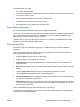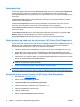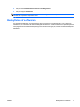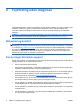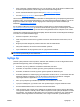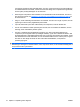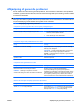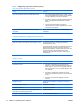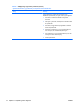Troubleshooting Guide
2 Fejlfinding uden diagnose
I dette kapitel beskrives, hvordan du identificerer og løser mindre problemer, som f.eks. problemer med
harddiske, optiske drev, grafik, lyd, hukommelse og software. Hvis du oplever problemer med
computeren, skal du se tabellerne i dette kapitel for at finde de mulige årsager og de anbefalede
løsninger.
BEMÆRK: Oplysninger om specielle fejlmeddelelser, der vises på skærmen under POST (Power-On
Self-Test) ved start af computeren, finder du i appendiks A
POST-fejlmeddelelser på side 47.
Sikkerhed og komfort
ADVARSEL! Hvis computeren anvendes forkert, eller der ikke etableres en sikker og behagelig
arbejdsplads, kan det give anledning til ubehag og alvorlige personskader. Se Vejledning om sikkerhed
og komfort på
http://www.hp.com/ergo for at få flere oplysninger om valg af arbejdsplads og etablering
af et sikkert og behageligt arbejdsmiljø. Dette udstyr er testet og fundet i overensstemmelse med
grænserne for digitalt udstyr i klasse B iht. Part 15 i FCC-reglerne. Du kan finde flere oplysninger i
vejledningen Oplysninger om sikkerhed og regulativer.
Før du ringer til teknisk support
Hvis du har problemer med computeren, kan du prøve de relevante løsninger herunder for at finde det
nøjagtige problem, før du ringer til teknisk support.
●
Kør HP diagnosticeringsprogrammet.
●
Kør selvtesten for harddisken i computerens opsætningsprogram. Du kan finde flere oplysninger i
Vejledning til hjælpeprogrammet Computeropsætning (F10).
●
Kontrollér lysdioden for strømforsyning på computerens forside for at se, om den blinker rødt. De
blinkende lysdioder er fejlkoder, som gør det lettere at diagnosticere problemet. Yderligere
oplysninger finder du i appendiks A
POST-fejlmeddelelser på side 47.
●
Hvis skærmen er sort, og der findes et andet skærmstik, skal du tilslutte skærmen til det. Eller du
kan udskifte skærmen med en skærm, som du ved fungerer korrekt.
●
Hvis du arbejder i et netværk, skal du tilslutte en anden computer med et andet computerkabel til
netværksstikket. Der kan opstå problemer med netværksstikket eller kablet.
●
Hvis du har tilføjet ny hardware for nylig, skal du fjerne hardwaren og kontrollere, om computeren
fungerer korrekt.
●
Hvis du har tilføjet ny software for nylig, skal du fjerne installationen af softwaren, og kontrollere
om computeren fungerer korrekt.
8 Kapitel 2 Fejlfinding uden diagnose DAWW